При работе в Excel вы можете столкнуться с ошибкой #ДЕЛ/0, которая значит что вы пытаетесь поделить число на 0, а как вы знаете, делить на 0 нельзя. Исправить эту ошибку в Экселе можно несколькими способами.
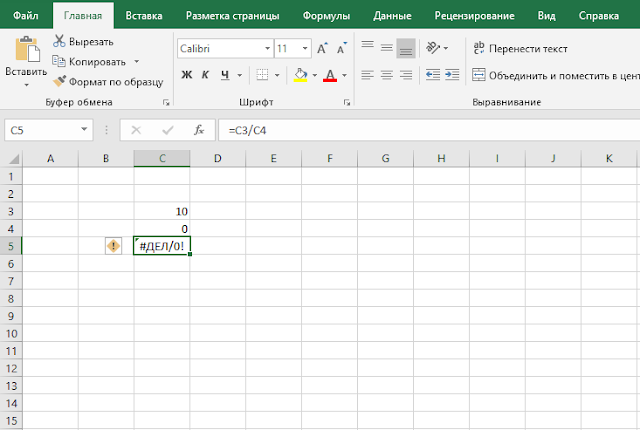
Способ 1. При помощи функции ЕСЛИ
При помощи функции ЕСЛИ() мы сможем обработать ситуацию, при которой числитель равен 0. Синтаксис функции следующий ЕСЛИ(условие; результат при верном значении; результат при неверном значении). В примере выше мы должны проверить, является ли значение в ячейке С4 равно 0, если равно 0, то присваиваем значение “-“, а если нет – то вычисляем значение от деления. Итого формула выглядит так: =ЕСЛИ(C4=0;”-“;C3/C4)

Способ 2. При помощи функции ЕСЛИОШИБКА
Функция ЕСЛИОШИБКА возвращает заданное значение, если в ячейке ошибка, иначе вычисляет заданную формулу. Синтаксис функции следующий ЕСЛИОШИБКА(Формула; Значение если ошибка). В нашем случае будет так: =ЕСЛИОШИБКА(C3/C4;”-“)
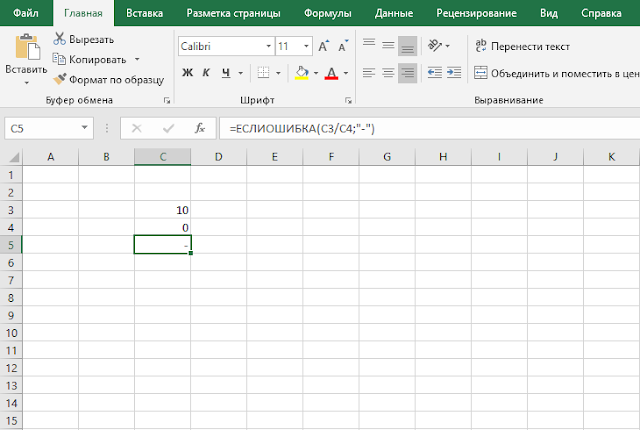
Спасибо, что прочитали статью. Теперь вы знаете, как исправить ошибку #ДЕЛ/0 в Excel. Есть вопросы – добро пожаловать в комментарии 😉
Деление на 0: как исправить ошибку в программах 1С?
- Опубликовано 25.01.2022 16:09
- Автор: Administrator
- Просмотров: 14938
Совсем скоро предстоит начислять зарплату за январь в программах 1С. И большинство расчетчиков и бухгалтеров столкнутся с такой ошибкой в базах как «Деление на 0». Почему это происходит и как самостоятельно, не прибегая к помощи программистов, исправить самую частую ошибку января любого года расскажем в данной публикации.
Итак, ошибка выглядит следующим образом:

Возникает она потому, что не указана норма дней на новый календарный год.
Есть несколько причин почему так происходит:
1. Не заполнены графики работы на новый календарный год – это самая популярная ситуация.
В 1С: ЗУП ред. 3.1 они находятся в разделе «Настройка» – «Предприятие» – «Графики работы сотрудников», в 1С: Бухгалтерии предприятия ред. 3.0 – в разделе «Зарплата и кадры» – «Справочники и настройки» – «Графики работы».
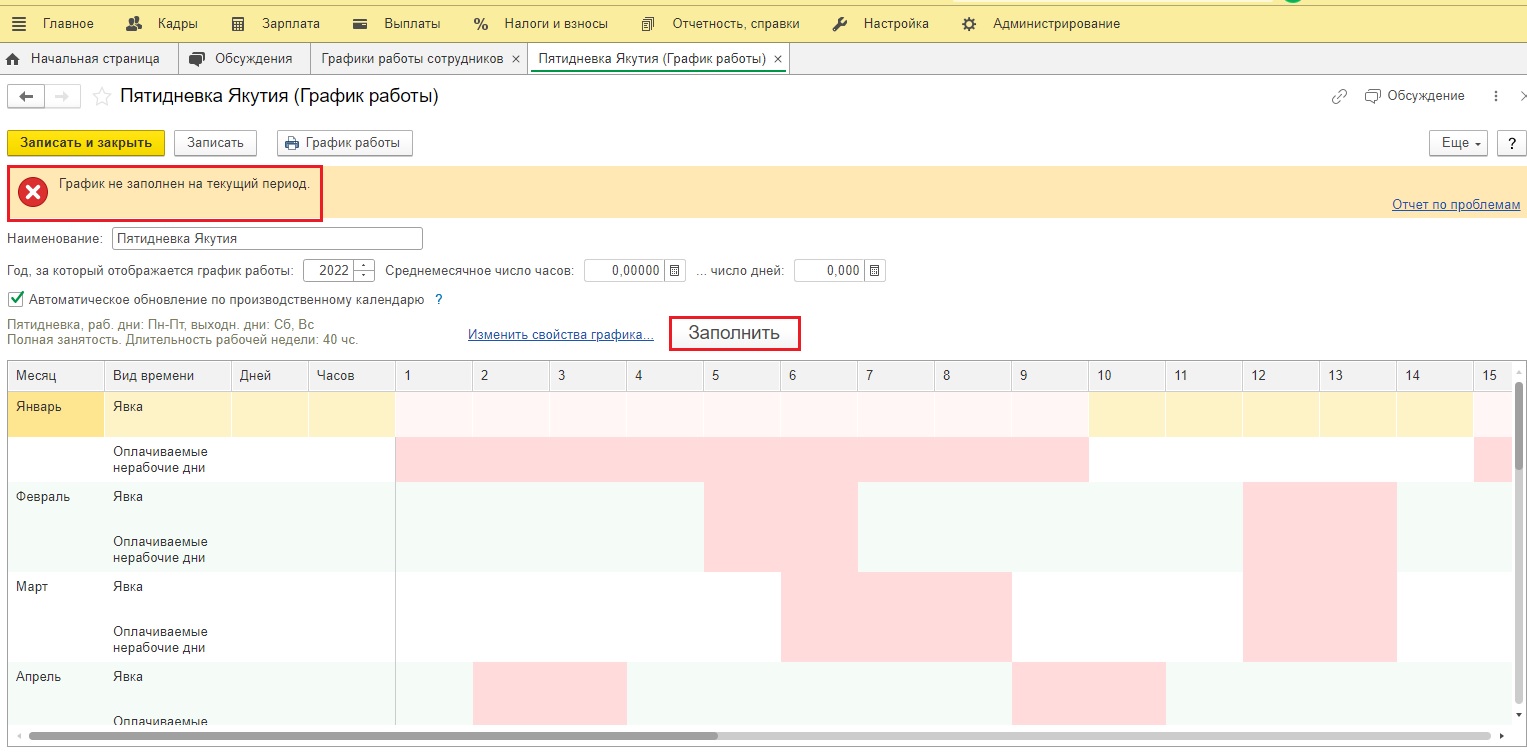
По кнопке «Заполнить» сформируется график и ошибка уйдет.
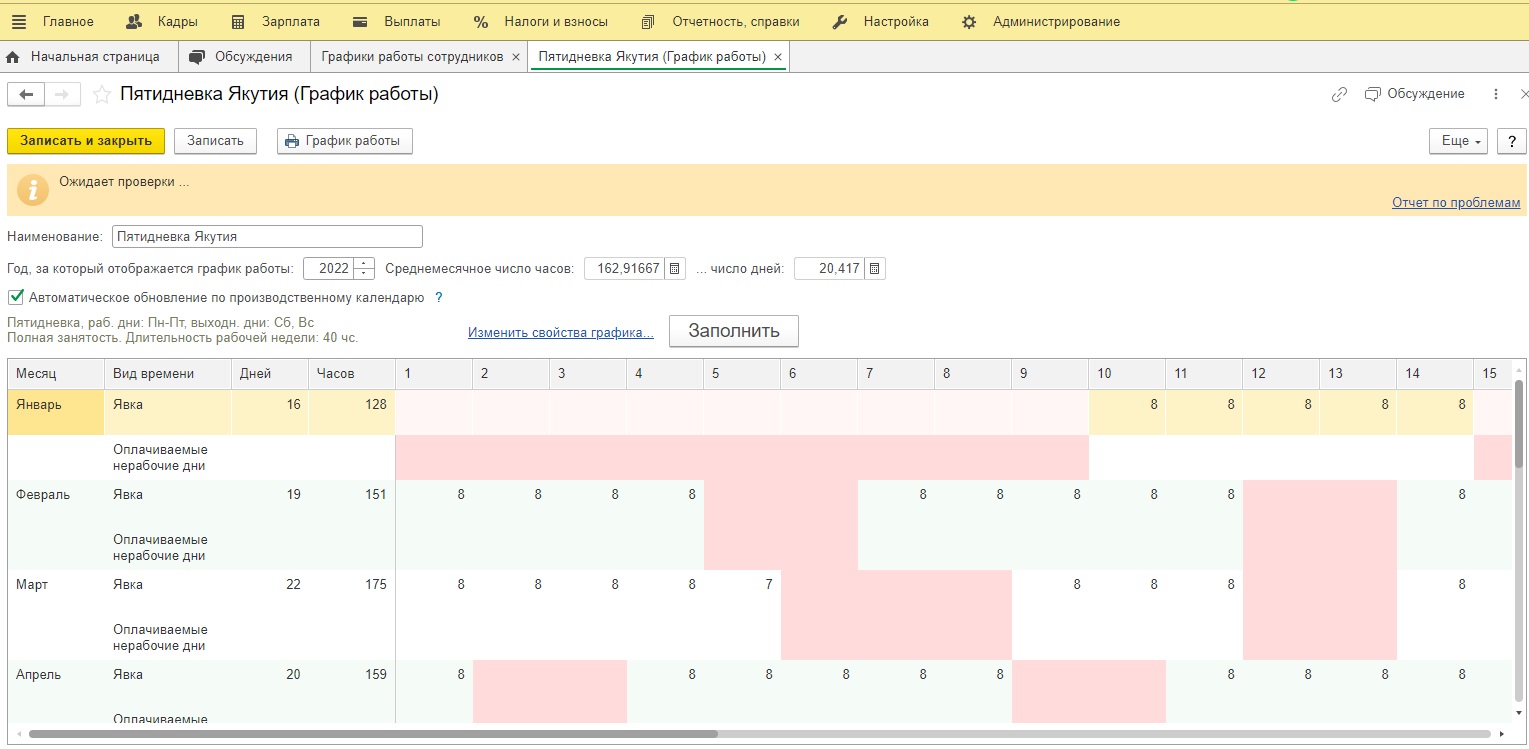
Такие манипуляции необходимо сделать со всеми введенными графиками, в том числе индивидуальными.
2. Неверно заполнен производственный календарь
В вышеуказанных разделах 1С есть производственные календари. Редко, но бывает, что ошибка деления на 0 происходит из-за некорректно заполненного календаря.
На скриншоте приведен календарь на следующий 2023 год. Видите, он полностью красный? Именно так и выглядит эта ошибка. Разработчики к концу 2022 года ее поправят, и норма дней будет считаться корректно.
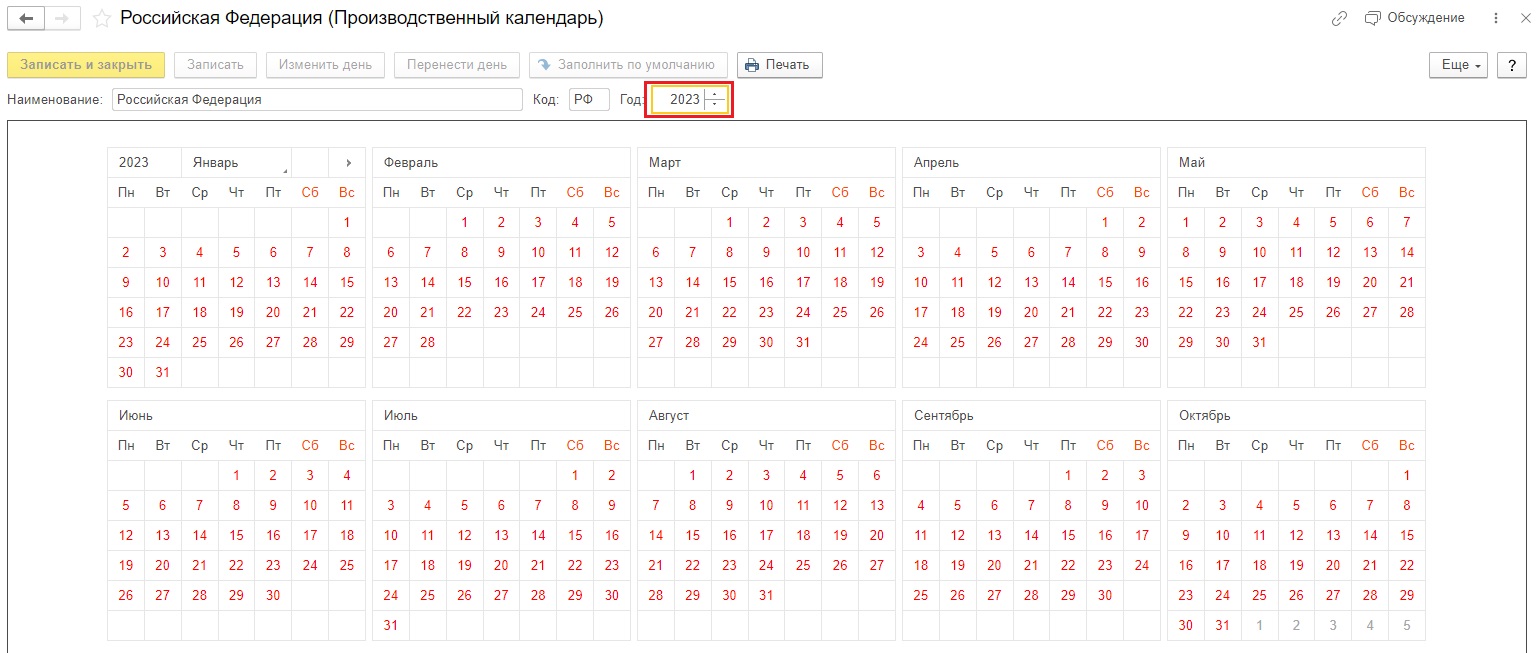
3. В графике работ все дни помечены как выходные
Да, такое тоже бывает. Иногда пользователи вводят индивидуальные графики сотрудникам, «играются» с их заполнением, но не всегда программа это понимает и порой выдает ошибку деления на 0.
4. Ошибка в формуле расчета
Иногда пользователю необходимо считать зарплату по своим индивидуальным формулам расчета. Но зачастую формула вводится неверно, отсюда и возникает эта ошибка. В этом случае мы рекомендуем обращаться к консультантам 1С. Возможно вашу формулу можно настроить штатными механизмами 1С.
Тут же стоит сказать еще об одной вытекающей из этого пункта ошибке – не верно настроен приоритет видов начислений. Именно в случае когда создается много начислений со своими формулами расчета они начинают конфликтовать со стандартным начислением оплаты по окладу.
Так что, друзья, не выдумываем велосипед там, где его давно изобрели, а обращаемся к специалистам 1С.
5. В редких случаях такая ошибка возникает в следствие экстренного отключения электроэнергии, аварийного завершения 1С. В этом случае необходимо почистить кэш и прибегнуть к тестированию базы 1С.
Автор статьи: Ирина Плотникова

Понравилась статья? Подпишитесь на рассылку новых материалов

Добавить комментарий
Привет, друзья. Ошибки в Экселе часто пугают новичков, ведь их исправление не всегда понятно и очевидно. Сегодня поговорим об ошибке, #ДЕЛ/0!, которая иногда появляется там, где её совсем не ждёшь.
Эта ошибка возникает, когда ваша формула пытается произвести деление на ноль. Да, в высшей математике такая операция вернёт «бесконечность», а в большинстве языков программирования – Infinity. Но в Экселе это вызовет ошибку, которая «поломает» все связанные расчёты. Давайте рассмотрим основные причины описанного.
Формула ссылается на пустую ячейку, или нулевое значение
Это простейший случай, который очень легко отследить.

В примере на картинке мы видим, что делитель – пустое значение (или ноль). Это могло случиться из-за того, что:
- Эта ячейка еще не заполнена, но это будет сделано позднее
- В ячейке правильное значение, равное нулю
Первое, что нужно сделать – проверить, все ли данные правильно внесены в таблицу, ввести или исправить некорректные величины.
Если все данные корректны, ошибку можно обойти с помощью формул, но об этом ниже в статье.
Формула среднего значения без подходящих аргументов
Когда вы пользуетесь функциями расчёта среднего значения СРЗНАЧ, СРЗНАЧЕСЛИ, СРЗНАЧЕСЛИМН, программа суммирует элементы и делит сумму на их количество. При том, если подходящих элементов для суммирования в диапазоне нет, их сумма и количество будет равны нулю, функция вернет #ДЕЛ/0!

В примере выше я попытался посчитать средний показатель Сидорова, но такого человека нет в списке, функция вернула злосчастную ошибку.
Чтобы это исправить, нужно либо проверить список работников на ошибки и добавить Сидорова, либо применять формулы обхода.
Формула ссылается на ячейку, в которой содержится ошибка
Если ваша формула ссылается на ячейку, в которой ошибка #ДЕЛ/0!, она тоже вернёт эту ошибку. Смотрите, на примере:

В ячейке F12 – функция суммирования, там вообще нет никакого деления, но есть ошибка. Внутри диапазона суммирования, в ячейке F5, программа не смогла вычислить среднее значение, что и вызвало «цепное» распространение ошибки. В этом случае, нужно проверить внутренние формулы на предмет корректности, исправить и повторить расчёт.
Обход деления на ноль с помощью функции ЕСЛИ
Сейчас расскажу, как с помощью функций устранить ошибки и сохранить корректность расчёта. Но перед их применением следует убедиться, что ошибки нельзя исправить другими способами.
Применяя функцию ЕСЛИ, можно проверить значение делителя. Вот так:
=ЕСЛИ(делитель=0; 0; делимое/делитель)
Формула проконтролирует значение делителя. Если он нулевой – вернёт ноль. Если нет – отношение делимого к делителю:

Видим, в примере формула отследила возможную ошибку и вывела вместо нее ноль.
Перехват с помощью функции ЕСЛИОШИБКА
Вы можете использовать функцию ЕСЛИШИБКА для «отлова» любых ошибок, не только этой. Достаточно обернуть вашу формулу этой функцией:
Если результат выражения – ошибка, функция вернет «значение_если_ошибка». В противном случае, результат вычисления выражения. Вот так:

Всегда с осторожностью используйте формулы и функции отлова ошибок. Они не разбираются, корректны ли исходные данные. Возможно, в таблице опечатка, а вы её не исправите, т.к. не увидите сообщения об ошибке!
Неплохим решением для минимизации неправильного ввода данных будет применение выпадающего списка.
А у меня на этом всё. Если у вас что-то не получается по теме статьи – пишите комментарии с вопросами!
Исправление ошибки #DIV/0! #BUSY!
Ошибка #ДЕЛ/0! возникает в Microsoft Excel, когда число делится на ноль (0). Это происходит, если вы вводите простую формулу, например =5/0, или если формула ссылается на ячейку с 0 или пустую ячейку, как показано на этом рисунке.

Есть несколько способов исправления этой ошибки.
Убедитесь в том, что делитель в функции или формуле не равен нулю и соответствующая ячейка не пуста.
Измените ссылку в формуле, чтобы она указывала на ячейку, не содержащую ноль (0) или пустое значение.
Введите в ячейку, которая используется в формуле в качестве делителя, значение #Н/Д, чтобы изменить результат формулы на #Н/Д, указывая на недоступность делителя.
Во многих случаях это #DIV/0! их можно избежать, поскольку формулы ожидают ввода от вас или другого пользователя. В этом случае сообщение об ошибке отображаться не нужно, поэтому для ее подавления можно использовать несколько способов обработки ошибок.
Оценка знаменателя на наличие нуля или пустого значения
Самый простой способ избавиться от ошибки #ДЕЛ/0! — воспользоваться функцией ЕСЛИ для оценки знаменателя. Если он равен нулю или пустой, в результате вычислений можно отображать значение «0» или не выводить ничего. В противном случае будет вычислен результат формулы.
Например, если ошибка возникает в формуле =A2/A3, можно заменить ее формулой =ЕСЛИ(A3;A2/A3;0), чтобы возвращать 0, или формулой =ЕСЛИ(A3;A2/A3;»»), чтобы возвращать пустую строку. Также можно выводить произвольное сообщение. Пример: =ЕСЛИ(A3;A2/A3;»Ожидается значение.»). Он сообщает Excel ЕСЛИ(существует, то вернуть результат формулы, в противном случае игнорировать ее).

Чтобы подавления этой #DIV/0, используйте #DIV. #BUSY!
Вы также можете скрыть эту ошибку, вложенную операцию деления в функцию ЕСЛИERROR. При использовании A2/A3 можно также использовать =ЕСЛИERROR(A2/A3;0). Он сообщает Excel, если формула возвращает ошибку, возвращается 0, в противном случае возвращается результат формулы.
В версиях до Excel 2007 можно использовать синтаксис ЕСЛИ(ЕОШИБКА()): =ЕСЛИ(ЕОШИБКА(A2/A3);0;A2/A3) (см. статью Функции Е).
Примечание. Как методы ЕСЛИERROR, так и ЕСЛИ(ЕERROR()) — это подавляющие обработчики всех ошибок, а не только #DIV/0!. Прежде чем применять обработку ошибок, убедитесь, что формула работает правильно. В противном случае вы можете не понимать, что формула работает неправильно.
Совет: Если в Microsoft Excel включена проверка ошибок, нажмите кнопку рядом с ячейкой, в которой показана ошибка. Выберите пункт Показать этапы вычисления, если он отобразится, а затем выберите подходящее решение.
У вас есть вопрос об определенной функции?
Помогите нам улучшить Excel
У вас есть предложения по улучшению следующей версии Excel? Если да, ознакомьтесь с темами на портале пользовательских предложений для Excel.
Ребята, всем привет! 👋 Сейчас я пишу небольшую расчетную программку и по условиям расчета (так уж случается), что данные, на которые следует делить могут принимать нулевые или пустые значения (что эквивалентно нулю). Но, как мы знаем еще со школы, на ноль (0) делить нельзя... И Excel это тоже знает!.. А поэтому будет отображать ошибку # ДЕЛ/0!, что конечно визуально смотрится не очень 🧐…
Полагаю, что у Вас могут возникать такие ситуации, а потому делюсь примером из практики.
✨ А прежде, чем мы начнем 📣 напомню, теперь у нас на канале есть удобный рубрикатор 👉 Быстрый поиск решения. Путеводитель по Excel, а все видео 📽 предыдущих уроков доступны и на YouTube.
🔔 ПОЧЕМУ ТАК?
Ошибка # ДЕЛ/0! (# DIV / 0!) появляется, когда формула пытается разделить на ноль или значение, эквивалентное нулю (например, ячейка на листе пуста, поскольку данные еще недоступны).
Хотя ошибка # ДЕЛ/0! вызвана попыткой деления на ноль, она также может появляться в других формулах, которые ссылаются на ячейки, отображающие # ДЕЛ/0!
⚠️ Пустые ячейки являются частой причиной # ДЕЛ/0! ошибки.
Также ошибка # ДЕЛ/0! может возникать в случаях применения функций:
- AVERAGE (СРЗНАЧ)
- AVERAGEIF (СРЗНАЧЕСЛИ)
- AVERAGEIFS (СРЗНАЧЕСЛИМН)
Все три функции (AVERAGE (СРЗНАЧ), AVERAGEIF (СРЗНАЧЕСЛИ), AVERAGEIFS (СРЗНАЧЕСЛИМН)) могут возвращать ошибку # ДЕЛ/0!, когда количество “совпадающих” значений равно нулю.
Это связано с тем, что общая формула для вычисления средних значений равна = sum / A , а A иногда может быть равен нулю (0).
Т.к.количество числовых значений для усреднения равно нулю, то если мы попробуем усреднить диапазон ячеек, который содержит только текстовые значения,то функция СРЗНАЧ() вернет # ДЕЛ/0!:
Аналогичное произойдет, если мы используем функцию СРЗНАЧЕСЛИ() или СРЗНАЧЕСЛИМН() с логическими критериями, которые не соответствуют никаким данным, эти функции вернут # ДЕЛ/0! (потому что количество совпадающих записей равно нулю (0)).
⏭ Итак, пример:
Имеем некоторую таблицу с данными содержащую мероприятия по которым требуется проставлять критерии оценки. Всего в условиях примера определено 3 критерия:
- соответствует (1,0 балл)
- имеются нарушения (0,5 балла)
- не соответствует (0 баллов)
👩🎓 Задача: определить соответствие критерию
В данном примере, если какая-либо ячейка в диапазоне Таблица1[Балл за критерий оценки]/(Н4: Н14) содержит ошибку # ДЕЛ/0!, то приведенная формула =ПРОМЕЖУТОЧНЫЕ.ИТОГИ(109;Таблица1[Балл за критерий оценки])/B15) также будет отображать # ДЕЛ/0!
Поскольку в диапазоне Таблица1[[соответствует]:[не соответствует]]/(E4:G14) мы имеем пустые ячейки, Excel оценивает их значение как ноль(0), и формула возвращает # ДЕЛ/0!
Даже если данные будут заполнены частично формула =ПРОМЕЖУТОЧНЫЕ.ИТОГИ(109;Таблица1[Балл за критерий оценки])/B15 так же вернет ошибку # ДЕЛ/0!:
Как же решить данную проблему? Есть 3 (три) способа
✅ СПОСОБ №1. Проверяем ошибки
Лучший способ предотвратить ошибку # ДЕЛ/0! заключается в том, чтобы убедиться, что данные заполнены.
Если вы видите ошибка # ДЕЛ/0! проверьте следующее:
- все ли ячейки, используемые формулой, содержат достоверную информацию
- нет пустых ячеек, используемых для разделения других значений
- ячейки, на которые ссылается формула, еще не отображают # ДЕЛ/0!ошибка
Примечание: если вы попытаетесь разделить число на текстовое значение, вы увидите ошибку # ЗНАЧ!, а не # ДЕЛ/0!
…Но для решения данной задачи этот способ не применим… Т.к. оценка происходит поэтапно. Поэтому рассмотрим способ №2
✅ СПОСОБ №2. Используем функцию ЕСЛИ()
Простой способ перехватить ошибку # ДЕЛ/0! заключается в проверке требуемых значений с помощью функции ЕСЛИ():
Например,
=ЕСЛИ([@[*]]=0;0;[@[балл за критерия]]*СУММПРОИЗВ(Таблица1[@[соответствует]:[не соответствует]];$E$2:$G$2)/СУММ(Таблица1[@[соответствует]:[не соответствует]]))
Но как вы видите здесь пришлось использовать дополнительный столбец (можно было бы и без него, но для наглядности примера, я не захотела загромождать формулу). А поэтому рассмотрим способ №3
✅ СПОСОБ №3 Используем функцию ЕСЛИОШИБКА()
Еще один вариант исключить ошибку # ДЕЛ/0! – это функция ЕСЛИОШИБКА()
Данная функция перехватит любую ошибку и вернет альтернативный результат.
Чтобы исключить ошибку # ДЕЛ/0! в условиях нашего примера обернем функцию ЕСЛИОШИБКА() вокруг формулы следующим образом:
=ЕСЛИОШИБКА([@[балл за критерия]]*СУММПРОИЗВ(Таблица1[@[соответствует]:[не соответствует]];$E$2:$G$2)/СУММ(Таблица1[@[соответствует]:[не соответствует]]);0)
И еще вариант…
Если вы хотите отобразить сообщение при перехвате ошибки # ДЕЛ/0!, просто заключите сообщение в кавычки.
Например, чтобы отобразить сообщение “Укажите соответствие”, мы можем использовать формулу:
=ЕСЛИОШИБКА([@[балл за критерия]]*СУММПРОИЗВ(Таблица1[@[соответствует]:[не соответствует]];$E$2:$G$2)/СУММ(Таблица1[@[соответствует]:[не соответствует]]);”Укажите соответствие”)
А на этом сегодня все. Спасибо, что вы с нами 💕. Применяйте данные способы на практике и это позволит упростить работу и экономить время 👏
📚 Подробнее о других ошибках возникающих при работе Excel и действиях по их исправлению смотри в обзоре: Виды ошибок, описание и меры устранения.
Продолжение следует…
Подписывайтесь на канал, чтобы не пропустить новые уроки и полезные фишки Excel. Следите за нашими новостями и вы узнаете больше о VBA и Excel в частности.
За лайк 👍 и репост 🔁 данного поста благодарочка 💖 и респект 🤝 каждому!
#excel #встроенные функции excel #функции excel #ошибки excel #еслиошибка excel #как исправить ошибки в эксель #ошибка div #уроки эксель #обучение эксель #как сделать в эксель
Примечание. Этот документ также применяется к сообщениям об ошибках «Делить на ноль», «Делить на 0» или «Делить переполнение».

Сообщения об ошибках деления возникают, когда компьютер или программное обеспечение пытаются запустить процесс, который пытается выполнить математическое деление на ноль, что является недопустимой операцией. Это сообщение об ошибке также может быть вызвано ограничением компьютера или программного обеспечения или конфликтом с памятью компьютера.
Неправильный расчет
Если вы или программа, которую вы используете, выполняет вычисления в любой программе и испытывает ошибку разделения, убедитесь, что выполняемые вычисления возможны. Некоторые программы не способны проверить точность расчетов и могут выполнять недопустимые инструкции.
Такие программы, как Microsoft Excel, сгенерируют ошибку #DIV! 0, указывающую на то, что формула или расчет неверны, или вы пытаетесь разделить на ноль.
Аппаратная или программная несовместимость
Эта проблема может возникнуть, если программное обеспечение запущено на компьютере, на котором установлено несовместимое с программным обеспечением оборудование. Например, эта проблема может возникать с программным обеспечением восстановления, разработанным для определенного компьютера и работающим на другом компьютере или на том компьютере, на котором установлено дополнительное оборудование.
Убедитесь, что все программное обеспечение, установленное на компьютере, обновлено и полностью совместимо с системой.
Проблема с драйвером
Если вы столкнулись с ошибкой разделения при использовании Windows, убедитесь, что вы используете последние версии драйверов и программного обеспечения для всех компонентов аппаратных устройств. Проверьте драйверы видеокарты, звуковой карты, сетевой карты и модема на компьютере.
Вы можете найти список драйверов на нашей странице драйверов.
Проблема с программным обеспечением
Если ошибка разделения возникает во время игры или программы, и приведенные выше рекомендации не решают вашу проблему, убедитесь, что все исправления и обновления программного обеспечения были получены и применены.
Кроме того, убедитесь, что в фоновом режиме не запущены никакие другие программы, которые могли бы вызвать вашу проблему, выполнив End Tasking все фоновые программы и TSR.
Внешний кэш или кэш 2-го уровня
Если вы столкнулись с ошибкой разделения в более старой программе или игре, это может быть вызвано проблемами совместимости с внешним кешем или кешем 2-го уровня. Временное отключение этой функции в настройке CMOS может решить вашу проблему.
Проблема с операционной системой
Если вы продолжаете испытывать ошибки разделения и выполнили все вышеперечисленные рекомендации, убедитесь, что это не проблема с операционной системой, переустановите операционную систему.
Аппаратная проблема
Наконец, если ни одна из вышеперечисленных рекомендаций не поможет или не поможет определить причину вашей проблемы, на компьютере может возникнуть проблема с оборудованием. Когда возникает ошибка деления из-за аппаратного обеспечения, это вызвано проблемой с процессором компьютера (ЦП).
Ошибка с autoexec.bat или config.sys
Пользователи, работающие под управлением Microsoft Windows 3.x, могут временно отметить или удалить любые дополнительные строки, которые могут не потребоваться в autoexec.bat и config.sys.
Пользователям под управлением Microsoft Windows 95 или Windows 98 рекомендуется временно переименовать autoexec.bat и config.sys, чтобы эти файлы не вызывали проблему. Для этого следуйте инструкциям ниже:
- Нажмите Пуск, Завершение работы и перезагрузите компьютер в режиме MS-DOS.
- В режиме MS-DOS введите: cd ren autoexec.bat autoexec.ch
Ren config.sys config.ch
- После того, как файлы были переименованы, перезагрузите компьютер.
Дополнительную помощь и информацию с autoexec.bat и config.sys можно найти на нашей странице autoexec.bat и config.sys.
Примечание. Если вы не можете получить приглашение MS-DOS или Windows для переименования или редактирования файлов, загрузите компьютер только в режиме MS-DOS.
